
এই নির্দেশ বিস্তারিত কিভাবে একটি এসএসডি বা অন্যান্য হার্ডডিস্কের Macrium ফ্রি, কিছু স্থানান্তর তারতম্য প্রতিফলিত ব্যবহার করে উইন্ডোজ 10 স্থানান্তর, সেইসাথে ভিডিও নির্দেশাবলী সঞ্চালন। বর্ণনা সবকিছু অন্যান্য অপারেটিং সিস্টেম জন্য উপযুক্ত। এছাড়া উপযোগী হতে পারে: Minitool দেশভাগের উইজার্ড ফ্রি অন্য ডিস্ক উইন্ডোজ 10 স্থানান্তরিত হচ্ছে।
- MACRIUM বৈশিষ্ট্য বিনামূল্যে ইনস্টলেশন প্রতিফলিত
- Macrium মধ্যে এসএসডি, HDD উইন্ডোজ 10 স্থানান্তর করতে কিভাবে প্রতিফলিত
- ভিডিও নির্দেশনা
Macrium ফ্রি প্রতিফলিত ইনস্টল
ইনস্টল করার প্রক্রিয়া Macrium প্রতিফলিত ফ্রি প্রোগ্রাম জটিল নয়, কিন্তু কিছু ব্যবহারকারীদের রাশিয়ান ভাষার ইন্টারফেসের অনুপস্থিতি একাউন্টে গ্রহণ সমস্যা সৃষ্টি করতে পারে, কারণ আমি কিছু তারতম্য নোট হবে।
আপনি Macrium অফিসিয়াল সাইট https://www.macrium.com/reflectfree (হোম ব্যবহারের বাটনে ক্লিক করুন থেকে ফ্রি ফ্রি প্রতিফলিত বিনামূল্যে ডাউনলোড করতে পারেন - বাড়িতে ব্যবহারের জন্য, আপনি নিবন্ধনের দেওয়া হবে - এটা এই কাজ করার প্রয়োজন নেই, শুধু প্রেস একটি ইমেল ঠিকানা) লিখে, ফাইলটি ডাউনলোড করার পর ছাড়াই চালিয়ে যান, এটি চালানোর এবং:
- একটি উইন্ডো ওপেন যেখানে আপনি ইনস্টলেশনের জন্য একটি সংস্করণ (ফ্রি নির্বাচিত) এবং অবস্থান যেখানে ইনস্টলার ডাউনলোড করা হবে নির্বাচন করতে হবে (ডিফল্ট দ্বারা - "ডাউনলোড" ফোল্ডারে)।
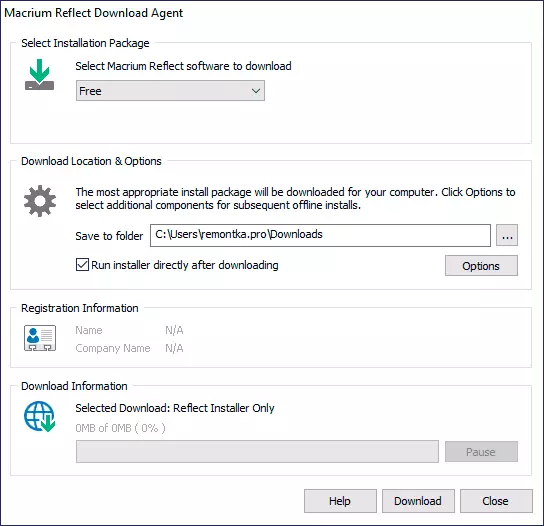
- ইনস্টলার লোড করার পরে, এটি স্বয়ংক্রিয়ভাবে পদক্ষেপ আপনি "বাড়ি" নির্বাচন করতে হবে এক, শুরু হবে - বাড়িতে ব্যবহার, কী স্বয়ংক্রিয়ভাবে প্রবেশ করানো হবে।
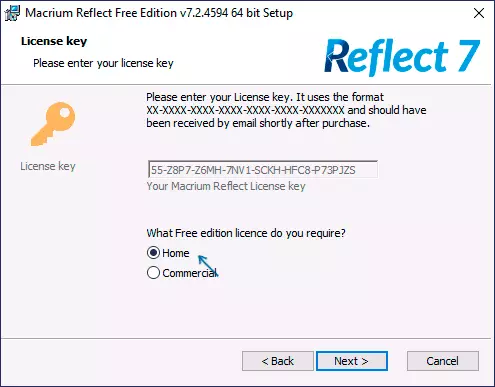
- নিম্নলিখিত যে উইন্ডো পর এছাড়াও রেজিস্টার প্রস্তাব করা। এটির প্রয়োজন নেই: এটি রেজিস্ট্রেশন উপর একটি চিহ্ন করতে যথেষ্ট।
পরে সবকিছু প্রস্তুত, অন্য ডিস্কে সিস্টেম হস্তান্তর যান।
এসএসডি বা Macrium অন্যান্য HDD এর উইন্ডোজ 10 স্থানান্তর প্রক্রিয়া ফ্রি প্রতিফলিত
ইনস্টলেশন প্রক্রিয়া করার পর, প্রোগ্রাম (স্বয়ংক্রিয় লঞ্চ চিহ্ন মুছে ফেলার না হলে) অবিলম্বে তৈরি করুন একটি ব্যাকআপ ট্যাব, যেখানে সমস্ত ধাপ আপনি তৈরি করা হবে দরকার শুরু হবে:
- নিশ্চিত করুন যে উইন্ডোজ 10 বা অন্য OS দিয়ে কাঙ্ক্ষিত সিস্টেম ডিস্ক উইন্ডোর উপরের নির্বাচিত হয় করুন, লিঙ্ক "ক্লোন এই ডিস্ক" এ ক্লিক করুন।
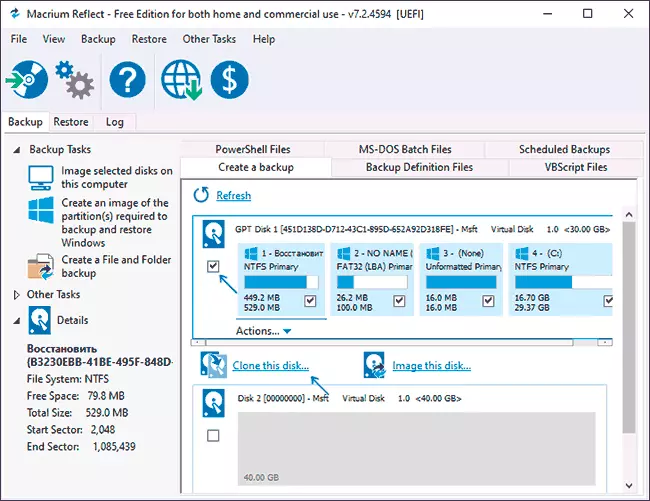
- পরের উইন্ডোতে, "নির্বাচন করুন একটি ডিস্কে ক্লোন করতে" ক্লিক করুন এবং ডিস্ক ক্লোন করা উল্লেখ করুন। বিঃদ্রঃ: যদি ডিস্ক হল "উপরে" শুধুমাত্র সিস্টেম পার্টিশন, কিন্তু অন্তর্ভুক্ত যারা স্থানান্তরণের প্রয়োজন হবে না, উদাহরণস্বরূপ, ডাটা পার্টিশন তাদের আনচেক করুন। আরেকটি পদ্ধতি উপলব্ধ: ড্র্যাগ এবং ড্রপ বিভাগে নতুন ডিস্কে ক্লোন করা প্রয়োজন যে।
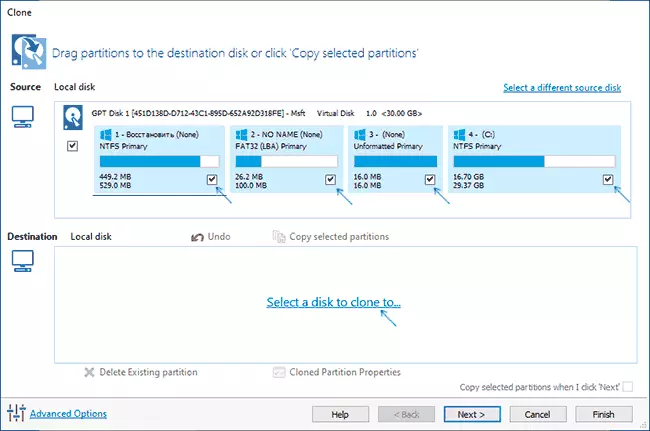
- বিবেচনা: যার প্রতি তুমি অনুলিপি করছে ডিস্কে ডাটা মুছে ফেলা হবে। আবার এও হতে পারে যে উৎস ডিস্ক গন্তব্য ডিস্কে মাপসই করা হবে না। এই ক্ষেত্রে, আপনি "ডিস্ক ম্যানেজমেন্ট» (- diskmgmt.msc উইন + + রাঃ) মূল ডিস্কের পার্টিশন কম্প্রেস করতে পারেন। দ্বিতীয় পদ্ধতি: পুনরায় আকার দেওয়ার যখন প্রোগ্রামে অনুলিপি - গন্তব্য ডিস্কে একটি পার্টিশন নির্বাচন করুন ক্লিক «ক্লোন দেশভাগের প্রোপার্টি» করুন এবং নতুন পার্টিশন আকার সেট করুন।
- টিপে «পরবর্তী» অফার ক্লোনিং একটি গ্রাফ তৈরি করতে পরে, আমরা, প্রয়োজন হবে না, কারণ আমরা «পরবর্তী» (চালু) আবার টিপুন না।
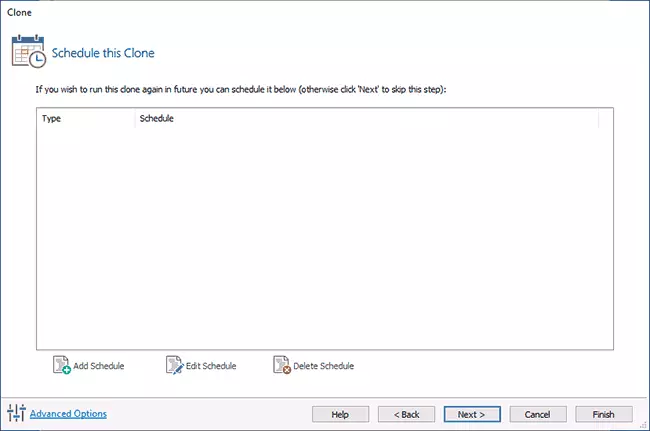
- পরবর্তী উইন্ডোতে, আপনি অপারেশন একটি তালিকা সঞ্চালিত হবে দেখতে হবে। «শেষ» এ ক্লিক করুন।
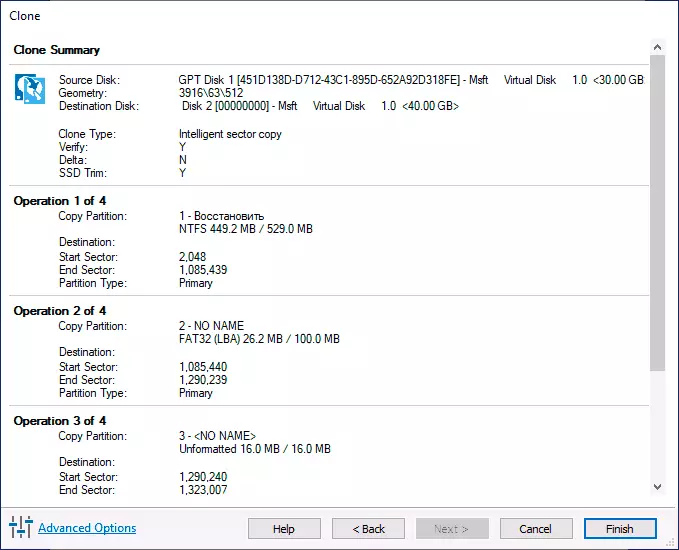
- আগে ক্লোনিং শুরু অন্য উইন্ডোতে হবে: এটা «এখন এই ব্যাকআপ চালান» একটি চিহ্ন ছেড়ে চলে যেতে হবে (এখন ব্যাকআপ শুরু, আমাদের টাস্ক - একটি ভিন্ন ড্রাইভ থেকে সরানোর), এবং অন্যান্য চিহ্ন মুছে ফেলা হতে পারে (এটা জন্য কপি সেটিংস বজায় পুনঃব্যবহারের)।
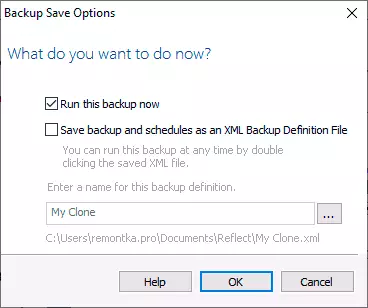
- এটা শুধুমাত্র অন্য হার্ডডিস্কের বা এসএসডি ড্রাইভ এক ডিস্ক থেকে সিস্টেম পার্টিশন ক্লোনিং প্রক্রিয়ার জন্য অপেক্ষা করতে হবে।
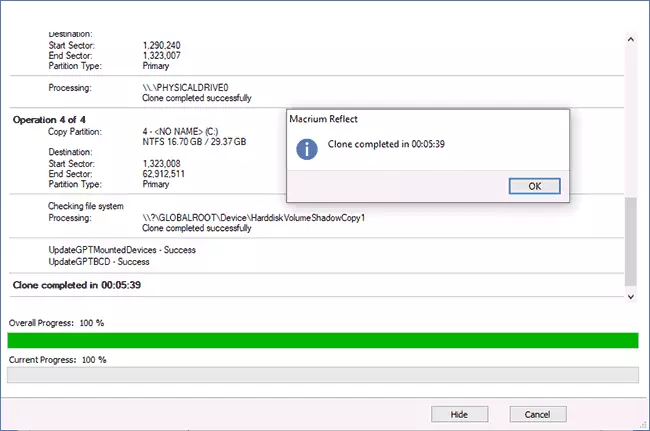
এই প্রক্রিয়া সম্পূর্ণ, এবং আপনি ডিস্ক যার উপর সিস্টেম সফলভাবে অনুষ্ঠিত হবে স্থানান্তর করা হয়েছে থেকে বায়োস / UEFI বুট মধ্যে লাগাতে পারেন।
সম্ভব তারতম্য যার সাহায্যে আপনি যখন অন্য ডিস্ক সিস্টেম মাইগ্রেট সম্মুখীন হতে পারে কিছু:
- আপনি Windows 10 নতুন হার্ড ডিস্ক থেকে বুট করা হলে পুরাতন দেখতে পারে না, কেবল একটি ড্রাইভ লেটার, বিবরণ নির্ধারণ: উইন্ডোজ দ্বিতীয় ডিস্কে দেখেন না - কি করা যায়?
- কেস যেখানে উৎস পার্টিশন লক্ষ্য ডিস্কে স্থান চেয়ে ছোট এ স্পেস অংশ বিতরণ করা যাবে না (এবং কন্ডাকটর সিডি "হ্রাস")। ওয়ান সমাধান সামনে "নয় বিতরণ", "ডিস্ক ম্যানেজমেন্ট" এ পার্টিশন প্রসারিত করতে বিভাগে ক্লিক করে ডান ক্লিক করুন এবং নির্বাচন (ভিডিও দেখানো) "ভলিউম বাড়ান" হয়।
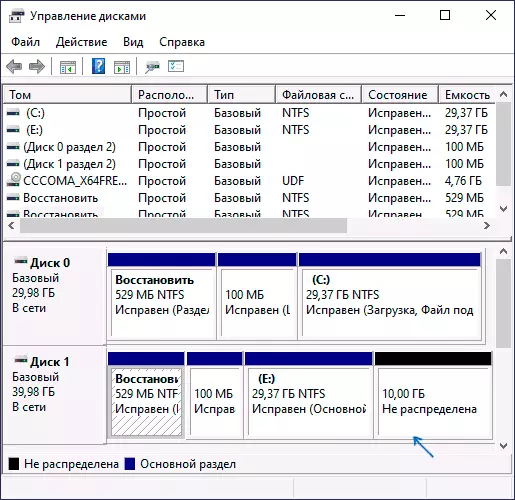
- আপনি একটি ডেস্কটপ বা ল্যাপটপ কম্পিউটার দুই প্রকৃত ডিস্কের বুট-লোডার এবং একই সিস্টেম পার্টিশন, এবং সিস্টেমের থেকে থাকে - তাহলে অন্য, এবং আপনি এটি সমস্ত তৃতীয় ড্রাইভে বহন, সমস্ত বর্ণনা অনুযায়ী তারা উচিত নাও হতে পারে হবে। আর এই ক্ষেত্রে, আমি দৃঢ়ভাবে না হস্তান্তরের বিষয়ে অবস্থা দিয়ে সিস্টেম পার্টিশন, বিভিন্ন শারীরিক ডিস্ক অবস্থিত পুনরাবৃত্তি করা সুপারিশ করবে এবং একটি নতুন ডিস্ক উইন্ডোজ 10 একটি পরিষ্কার ইনস্টলেশন কার্য সম্পাদন, এবং বিশেষ করে, নিষ্ক্রিয় অন্যান্য ড্রাইভ সঙ্গে।
অন্য ডিস্কে সিস্টেমের স্থানান্তর ভিডিও নির্দেশনা
আমি আশা করি নির্দেশটি সহায়ক ছিল। এমন পরিস্থিতিতে যেখানে কিছু কাজ করে না, আপনি একটি মন্তব্য করতে পারেন, বিস্তারিতভাবে বর্ণনাটি বর্ণনা করতে পারেন, সম্ভবত আমি সাহায্য করতে সক্ষম হব।
